
Owen Little
0
2839
180
Błędy zapisu na karcie SD są uciążliwe. Kiedy wybrałeś idealną kartę SD Jak wybrać i kupić najlepszą kartę SD dla swoich potrzeb Jak wybrać i kupić najlepszą kartę SD dla Twoich potrzeb Jaki rodzaj karty SD jest dla Ciebie odpowiedni? W końcu nie wszystkie są takie same. Oto minimalne specyfikacje, do których należy dążyć w zależności od danego działania lub potrzeby. i nagle nie pozwala ci dodawać do niej nowych plików ani niczego usuwać, prawdopodobnie zastanawiasz się, jak to naprawić.
Na szczęście problemy z ochroną przed zapisem na kartach SD można łatwo naprawić. Oto trzy szybkie metody, które możesz wypróbować, gdy nie możesz zmodyfikować żadnego z plików na karcie.
1. Przełącz przełącznik fizyczny

Prawie wszystkie karty SD zawierają suwak z boku, który działa jak mechanizm blokujący. Gdy znajduje się w dolnej pozycji, blokuje kartę i uniemożliwia zmianę czegokolwiek na niej. Wyjmij kartę SD z urządzenia i upewnij się, że suwak znajduje się u góry, z dala od Zamek pozycja.
2. Sprawdź właściwości i przestrzeń karty
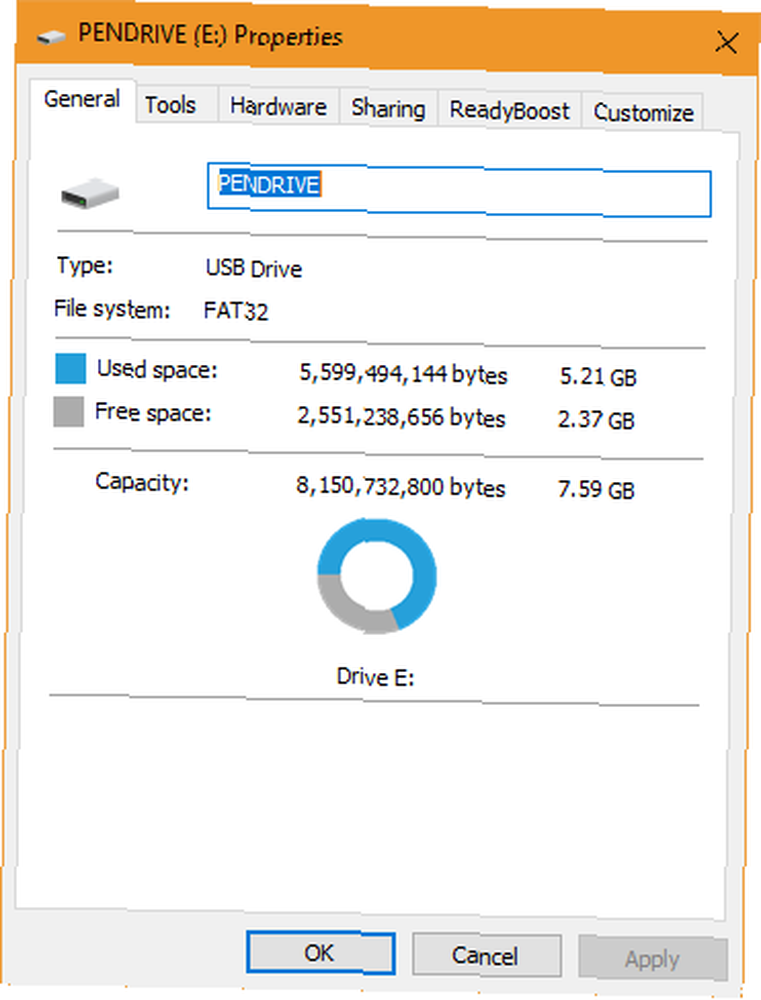
Po dodaniu urządzenia wymiennego do systemu Windows możesz przełączyć ustawienie uniemożliwiające zapis do niego. Możliwe, że przypadkowo włączyłeś to ustawienie, uniemożliwiając zmianę zawartości karty SD.
Aby to sprawdzić, otwórz Ten komputer i poszukaj karty SD pod Urządzenia i napędy. Kliknij go prawym przyciskiem myszy i wybierz Nieruchomości. Niektóre urządzenia, ale nie wszystkie, mają Ochrona przed zapisem Wpis tutaj, który można przełączać. W tym menu upewnij się, że karta SD nie jest całkowicie zapełniona. Brak wolnego miejsca może powodować błędy ochrony przed zapisem.
3. Zresetuj atrybuty karty
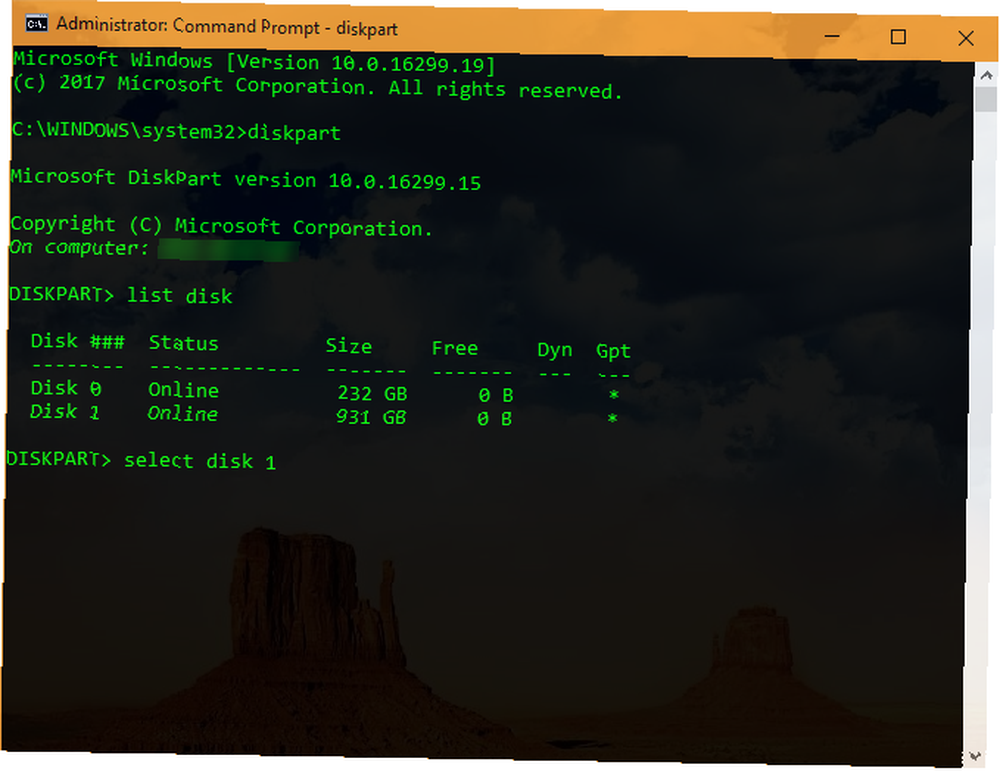
Jeśli żadne z powyższych rozwiązań nie rozwiązało problemu, możesz spróbować wyczyścić stan karty z ochroną przed zapisem za pomocą wiersza poleceń Polecenia CMD systemu Windows, które powinieneś znać Podstawowe polecenia CMD systemu Windows, które powinieneś wiedzieć Ponury interfejs wiersza polecenia jest bramą do zaawansowanego systemu Windows przybory. Pokażemy niezbędne polecenia CMD, które pozwolą ci uzyskać do nich dostęp. .
Kliknij prawym przyciskiem myszy przycisk Start i wybierz Wiersz polecenia (administrator) z listy. Rodzaj diskpart aby otworzyć narzędzie, którego potrzebujemy, a następnie wpisz lista dysku aby wyświetlić wszystkie dyski podłączone do twojego komputera.
Sprawdź, która z nich jest kartą SD (prawdopodobnie będzie na dole listy, a mniejsza niż inne dyski) i zanotuj jej numer. Następnie wpisz następujące polecenie:
wybierz dysk [NUMER DYSKU]Następnie użyj tego polecenia, aby wyczyścić jego ochronę przed zapisem:
atrybuty wyczyść dysk tylko do odczytu Powinieneś już być w stanie normalnie korzystać z karty.
Napędy USB mogą również mieć ten problem - sprawdź, jak naprawić dysk flash chroniony przed zapisem Jak naprawić dysk chroniony przed zapisem Błąd USB Jak naprawić dysk chroniony przed zapisem Błąd USB Czy Twój napęd USB wyrzuca błąd ochrony przed zapisem ? W tym artykule wyjaśniamy, co to jest i jak to naprawić. i wypróbuj niektóre z tych dodatkowych rozwiązań, jeśli nie zadziałały.
Które rozwiązanie naprawiło błędy zapisu na karcie SD? Czy kiedykolwiek wcześniej zajmowałeś się tym problemem? Powiedz nam w komentarzach!
Źródło obrazu: Stocksolutions / Depositphotos











